Remote-Printing
Drucken Sie mit der Remote-Desktop-Software von jedem Ort aus
Verfügbar für:Testversion für Unternehmen
Mehr Flexibilität und Komfort
Alle Dateien und Dokumente jederzeit zur Hand zu haben, ist dank der Remote-Printing-Funktion ein Kinderspiel.
Schnell und praktisch
AnyDesk ist die Lösung für das Remote-Drucken, selbst bei schlechter Internetverbindung. Der AnyDesk-Drucker auf dem verbundenen Gerät fungiert als Remote-Drucker und überträgt nach dem Aufbau einer Remote-Verbindung zuverlässig Druckaufträge, wodurch der Fernzugriff auf alle erforderlichen physischen Dateien und Dokumente möglich ist.
Intuitive Nutzung
Das Drucken von Dokumenten ist denkbar einfach. Wählen Sie lediglich den AnyDesk-Drucker im Druckdialog einer beliebigen Anwendung auf dem Remote-Computer und der Druckauftrag wird automatisch an Ihren lokalen Drucker gesendet.
Höchste Sicherheitsstandards
Um den Drucker zu installieren, benötigen Sie Administratorrechte. Außerdem können Druckauftragsanforderungen abgelehnt werden. Jeder Druckauftrag, inklusive mobiles Ausdrucken, ist mit militärischer Verschlüsselung geschützt, damit alle Ihre Daten jederzeit sicher sind.
Vorteile von Remote-Printing
Remote-Work
Fernarbeit hat viele Vorteile. Allerdings kann es eine Herausforderung sein, auf Dateien dann und dort zuzugreifen, wo sie benötigt werden. Mit dem Remote-Drucker von AnyDesk greifen Sie nicht nur von überall aus auf Ihre Dateien zu, sondern können sie auch direkt zu Hause oder an einem anderen Ort, an dem Sie arbeiten, ausdrucken.
Zusammenarbeit
Mit dem Remote-Druckservice von AnyDesk drucken Sie ganz einfach Dokumente, die auf einem Remote-Computer gespeichert sind. Über eine Remote-Verbindung können Sie sogar gemeinsam mit anderen an dem Dokument arbeiten, und nach der Fertigstellung können alle Beteiligten das Dokument drucken.
Zeitsparend
Die benötigten Unterlagen liegen auf einem Gerät im Büro nebenan? Kein Problem! Anstatt durch das Bürogebäude zu laufen, verbinden Sie sich einfach aus der Ferne mit dem Gerät und wählen Sie die benötigten Dateien aus. Mit dem Remote-Druck von AnyDesk können Sie diese direkt auf Ihrem lokalen Drucker ausdrucken.
Tutorial: AnyDesk kurz und knapp erklärt
Entdecken Sie, was AnyDesk zu bieten hat
Häufig gestellte Fragen
Mehr Entdecken
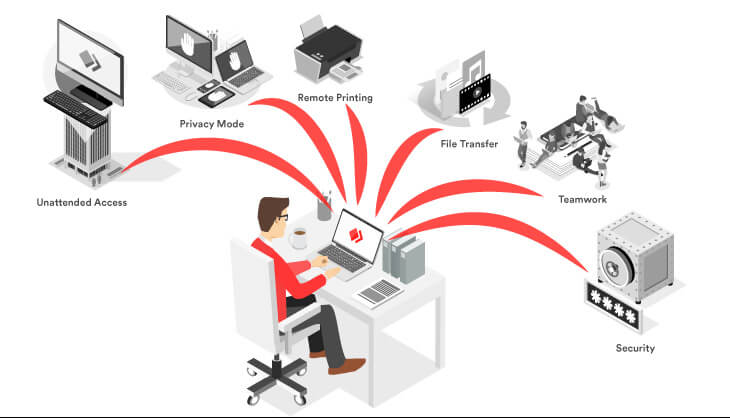
Blog: AnyDesk-Features für das Home-Office
Wie sieht Home-Office AnyDesk aus? Kurze Antwort: genau gleich wie im Büro.

Blog: Remote-Printing mit AnyDesk
Lassen Sie sich durch ein Feature führen, die das Arbeiten bequemer macht: Remote-Printing.

